HUAWEI MateBook 13筆記本U盤如何安裝win10系統(tǒng) 安裝win10系統(tǒng)步驟一覽
HUAWEI MateBook 13擁有全面屏、出眾性能和HUAWEI Share 3.0一碰傳等眾多技藝加身。13英寸2K分辨率3:2比例的生產(chǎn)力全面屏,大可稱為3:2生產(chǎn)力屏,高達(dá)88%的屏占比使其罕有對(duì)手。那么這款筆記本如何一鍵U盤安裝win10系統(tǒng)?下面跟小編一起來看看吧。

安裝前準(zhǔn)備工作:
1、下載大白菜超級(jí)u盤啟動(dòng)制作工具
2、將u盤制作成u盤啟動(dòng)盤
3、下載原版win10系統(tǒng)鏡像并存入u盤啟動(dòng)盤;
HUAWEI MateBook 13筆記本怎么安裝win10系統(tǒng):
1、將u盤啟動(dòng)盤插入usb接口,重啟電腦進(jìn)入大白菜菜單界面,然后按方向鍵選擇【02】大白菜 WIN8 PE標(biāo)準(zhǔn)版(新機(jī)器),回車鍵進(jìn)入,如圖所示:

2、進(jìn)入大白菜pe界面后,在彈出的大白菜PE裝機(jī)工具中選擇ghost win10系統(tǒng)安裝包,接著選擇系統(tǒng)盤,點(diǎn)擊確定,如圖所示:
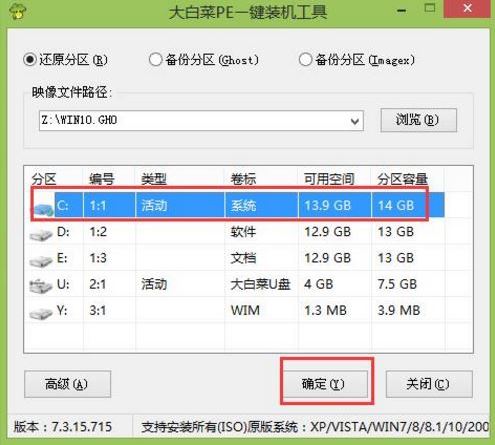
3、之后,我們只需等待系統(tǒng)釋放完成,如圖所示:
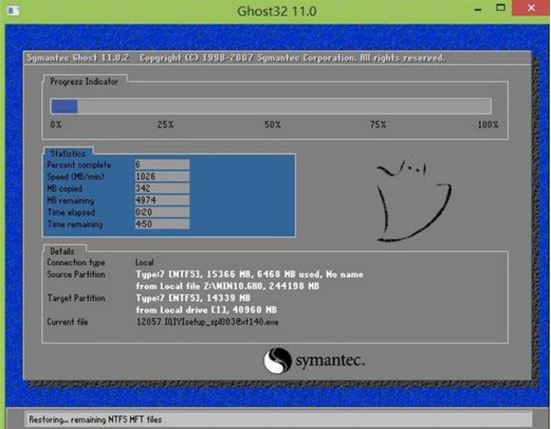
4、等系統(tǒng)釋放完成后,重啟電腦,等待系統(tǒng)設(shè)置完成我們就可以使用win10系統(tǒng)了,如圖所示:.
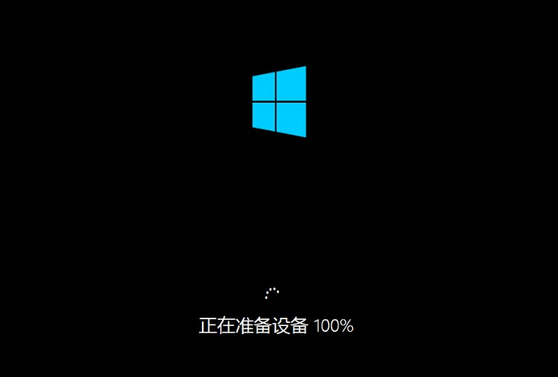
win10相關(guān)攻略推薦:
win10禁止自動(dòng)更新教程|win10如何禁止自動(dòng)更新
Win10/Win7 SP1推送新正式版:增強(qiáng)安全性和穩(wěn)定性
win10系統(tǒng)調(diào)整屏幕亮度的具體流程介紹
以上就是HUAWEI MateBook 13如何一鍵u盤安裝win10系統(tǒng)操作方法,如果HUAWEI MateBook 13用戶想要安裝win10系統(tǒng),可以根據(jù)上述操作步驟進(jìn)行安裝
相關(guān)文章:
1. NT6 HDD Installer全攻略:如何硬盤安裝Windows 72. Win 8.1企業(yè)版IE11經(jīng)常停止響應(yīng)需重啟的原因和解決方法3. Win10系統(tǒng)應(yīng)用商店圖標(biāo)丟失怎么辦?4. 聯(lián)想小新air15升級(jí)win11教程5. Win7系統(tǒng)里的Win10更新安裝包如何清除?6. 當(dāng)我們厭倦了Windows系統(tǒng)還能考慮什么樣的桌面操作系統(tǒng)?7. Win10關(guān)閉壁紙圖片自動(dòng)壓縮功能的方法8. Windows7小技巧 教你玩轉(zhuǎn)系統(tǒng)時(shí)鐘9. win10錄屏畫質(zhì)提升方法10. windows10系統(tǒng)經(jīng)常死機(jī)錯(cuò)誤id6008

 網(wǎng)公網(wǎng)安備
網(wǎng)公網(wǎng)安備